El adaptador de red falla o no funciona en Windows 11/10
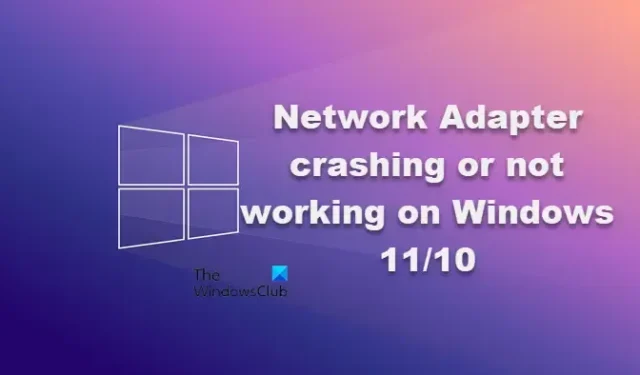
Una de las peores cosas que le puede pasar a un profesional es que el Adaptador de Red se bloquee, dificulta el trabajo de los usuarios impidiendo que se conecten a la red. En este artículo, sabremos qué puede hacer si su adaptador de red sigue fallando o no funciona en su computadora.
Arreglar el adaptador de red que falla o no funciona en Windows 11/10
Hay muchas razones por las que los adaptadores de red fallan o no funcionan en Windows 11. Algunas causas comunes de un adaptador de red que falla son las infecciones de malware y los controladores obsoletos o dañados. Intentaremos solucionar este problema con algunas soluciones simples. Entonces, si su adaptador de red falla o no funciona, siga los pasos a continuación.
- Ejecute el solucionador de problemas del adaptador de red
- Vuelva a habilitar el adaptador de red
- Actualice el controlador de red
- Restablecer la configuración de red
- Restablece tu Windows
Resolvamos este problema usando estos métodos.
1] Ejecute el solucionador de problemas del adaptador de red
Un solucionador de problemas del adaptador de red es una utilidad integrada que diagnostica automáticamente el problema y soluciona problemas de red comunes. Este solucionador de problemas verificará configuraciones de red incorrectas y conflictos con otros dispositivos en la red. Si esta utilidad encuentra algún problema con el adaptador de red, lo solucionará automáticamente.
Puede usar el Solucionador de problemas de red desde la aplicación Obtener ayuda o seguir los pasos que se mencionan a continuación para hacer lo mismo desde Configuración.
ventanas 11
- Presione la tecla Windows + I para abrir la aplicación Configuración.
- Haga clic en Sistema y, en el lado izquierdo de la pantalla, desplácese hacia abajo y haga clic en la opción Solucionar problemas.
- A continuación, haga clic en Otros solucionadores de problemas.
- Busque el solucionador de problemas del adaptador de red allí y haga clic en el botón Ejecutar asociado.
ventanas 10
- Configuración abierta.
- Vaya a Actualización y seguridad > Solucionar problemas.
- Haga clic en Solucionadores de problemas adicionales.
- Seleccione Solucionador de problemas del adaptador de red y haga clic en Ejecutar el solucionador de problemas.
Aquí, si el solucionador de problemas encuentra algún error y le pide que lo solucione, haga clic en aplicar a este problema solucionado. Con suerte, el problema de bloqueo del adaptador de red se resolverá después de ejecutar el solucionador de problemas de red.
2] Vuelva a habilitar el adaptador de red
- Haga clic con el botón derecho en el icono del menú Inicio y haga clic en Administrador de dispositivos para abrirlo.
- Aquí, en la siguiente ventana, expanda la sección Adaptadores de red.
- Haga clic derecho en su controlador de red y seleccione la opción Deshabilitar dispositivo, espere un momento y luego habilítelo.
Habilitar después de deshabilitar el adaptador de red resolverá su problema.
3] Actualizar el controlador de red
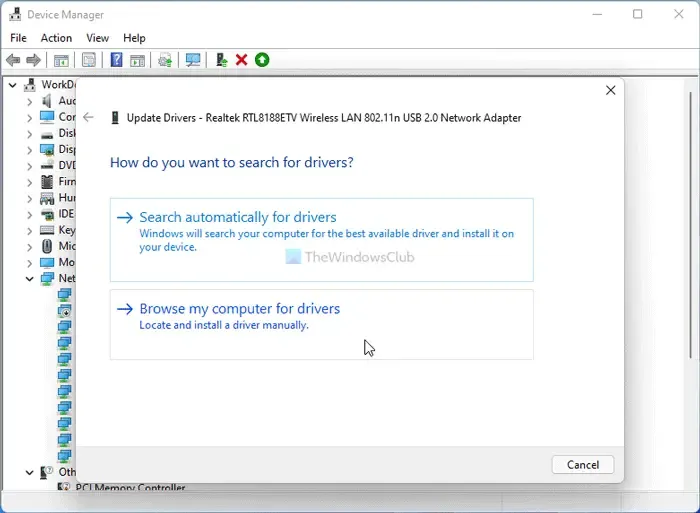
Una de las razones más comunes detrás del bloqueo del adaptador de red son los controladores de red obsoletos o dañados. Si no se actualizan los drivers, se dificultará la comunicación entre el sistema y su hardware, provocando un mal funcionamiento y el problema al que nos enfrentamos entre muchos otros. En tales escenarios, recomendamos actualizar el controlador de red.
Para actualizar los controladores de red en Windows 11 mediante las actualizaciones de Windows, siga estos pasos. La mejor manera de hacerlo es a través de Actualizaciones opcionales.
- Presione Win+I para abrir la configuración de Windows.
- Vaya a la pestaña Actualización de Windows en el lado izquierdo.
- Haz clic en Opciones avanzadas .
- Haga clic en el menú Opciones de actualizaciones en Opciones adicionales.
- Expanda la sección de actualizaciones de controladores .
- Marque la casilla de verificación y haga clic en el botón Descargar e instalar .
4] Restablecer la configuración de red
Muchas veces, algunas de las configuraciones de red no son compatibles y hacen que el adaptador de red se bloquee. Sin embargo, esto se puede solucionar fácilmente ajustando la configuración a su modo predeterminado. Para hacer lo mismo, realizaremos un restablecimiento de red, ya que elimina todas las configuraciones personalizadas, los perfiles de red y los controladores que pueden estar interfiriendo con el correcto funcionamiento del controlador. Siga los pasos mencionados a continuación para hacer lo mismo.
- Presione las teclas Windows + I para abrir la aplicación Configuración.
- En el lado izquierdo de la pantalla, seleccione Red e Internet.
- Desplácese hacia abajo en la pantalla y haga clic en Configuración de red avanzada.
- Aquí haga clic en Restablecimiento de red en la sección Más configuraciones.
- Finalmente, haga clic en el botón Restablecer ahora y espere un momento para completar el proceso y verifique si el problema está resuelto.
Con suerte, esto hará el truco para ti.
5] Restablece tu Windows
Si ninguna de las soluciones anteriores funcionó en este caso, realice una operación de reinicio con su PC, asegurándose de conservar los archivos y datos.
Con suerte, puede resolver el problema utilizando las soluciones mencionadas en este artículo.
¿Cómo reparo mi adaptador de red en Windows 11?
El adaptador de red se puede reparar fácilmente ejecutando el Solucionador de problemas de red. Es una herramienta integrada que puede escanear lo que está mal con su adaptador, encontrar la mejor solución posible y luego aplicar lo mismo. Si eso no ayuda, pruebe la opción Restablecer red.
Su red seguirá desconectándose si el enrutador o el dispositivo de red tienen algún problema. En ese caso, verifique si el suyo es el único dispositivo que enfrenta algún problema, si es cierto, ejecute el solucionador de problemas. En caso de que todos los dispositivos tengan problemas al conectarse al sistema, reinicie su enrutador y asegúrese de que no haya ningún dispositivo en las proximidades que obstaculice la red.



Deja una respuesta